Beheben kontrollierter Ordner Blocked Ordner, indem Sie Änderungen am Speicher in Windows 10/11 vornehmen
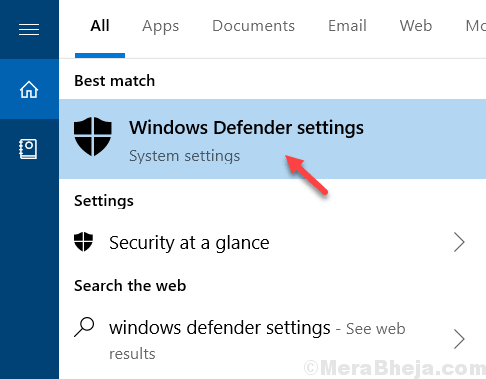
- 4880
- 426
- Henry Liebold
Einige Benutzer haben sich darüber beschwert, dass die Fehlermeldung mit der Aufschrift „Nicht autorisierte Änderungen blockierter, kontrollierter Ordner blockiert wurden, um Änderungen am Speicher vorzunehmen“. Sind Sie derjenige, der auch diesem Fehler gegenübersteht?. Hier erfahren Sie, wie Sie es beheben können, damit die Fehlermeldungen niemals zurückkommen.
Fix 1 - Zugriff nur dann, wenn das Programm legitim ist
Gehen Sie zunächst zu Virustotal und scannen Sie das Programm, indem Sie das exe dort hochladen und scannen. Wenn es sich um eine Malware handelt, löschen Sie diese EXE -Datei.
Wenn es legitim ist, können Sie es in kontrollierten Ordnern zulassen.
Schritt 1 - Suchen Windows Defender -EinstellungS. Klicken Sie auf das Suchergebnis.
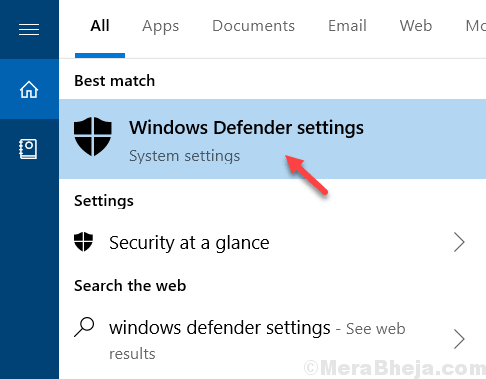
Schritt 2 - Klicke auf Virus- und Bedrohungsschutz.
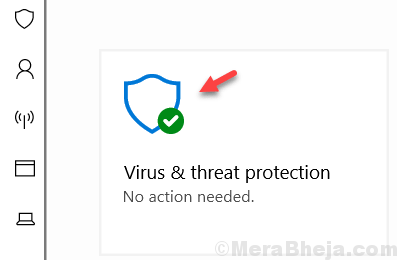
Schritt 3 - Klicke auf Ransomwareschutz verwalten.
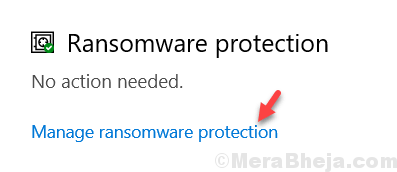
Schritt 4 - Klicke auf Erlauben Sie einer App über den kontrollierten Ordnerzugriff

Schritt 5: Klicke auf Fügen Sie eine erlaubte App hinzu
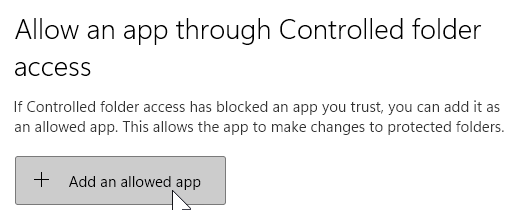
Schritt 6: Klicken Sie auf kürzlich blockierte Apps und entsperren Sie die legitime EXE -Datei.
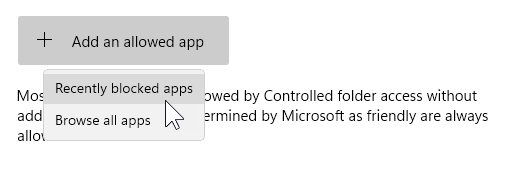
Das ist es. Jetzt wird dieses Problem niemals angezeigt, wenn die Einstellungen für kontrollierte Ordner versuchen, diese Nachricht zu werfen, und wenn Sie sie ausgeschaltet haben, verschwindet dieses Problem.
Nachdem Sie auf das legitime Programm zugegriffen haben, schalten Sie es wieder wie empfohlen wieder ein.
- « So beheben Sie Fehlercode 1068 unter Windows 10/11
- Beheben Sie den Ursprung nicht in der Lage, unter Windows 10, 11 auf das Internet zugreifen zu können »

